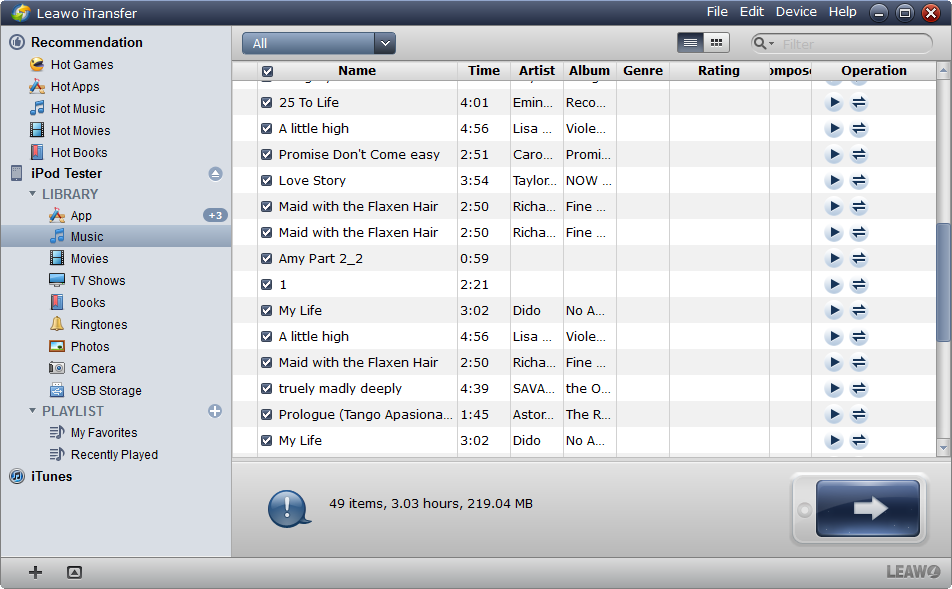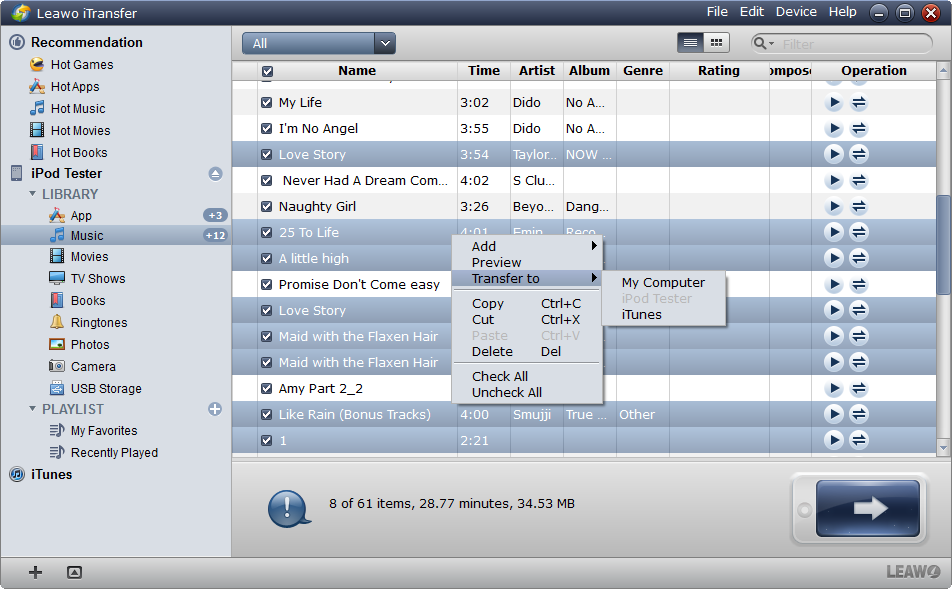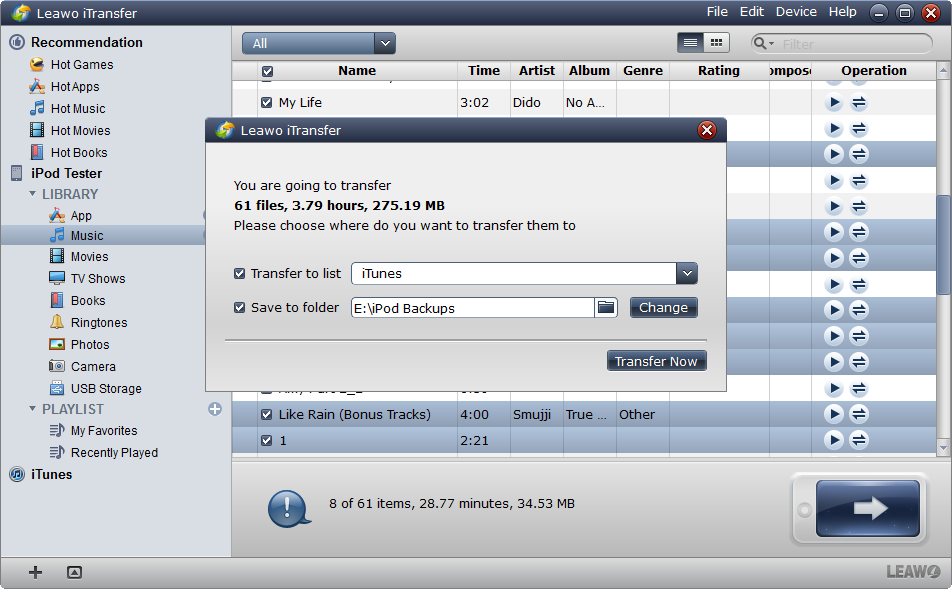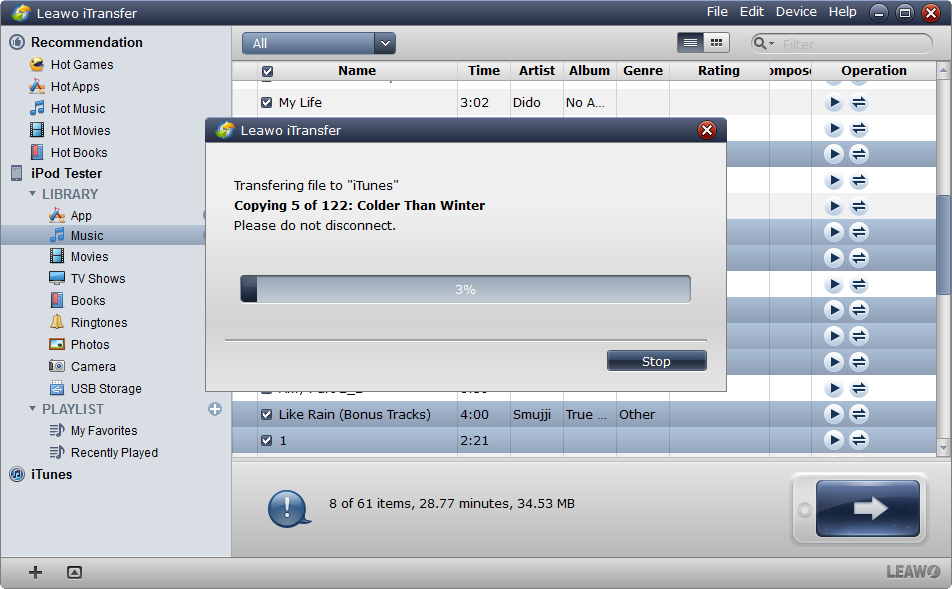Vous possédez peut-être un iPod depuis de nombreuses années, même si vous avez changé de nouvel ordinateur, de nouveaux écouteurs ou totalement changé votre goût de la musique, vous pouvez toujours utiliser l'iPod pour écouter de la musique. L'iPod est un lecteur MP3 très cool et très utile, et vous pouvez trouver beaucoup de belles chansons ou de podcasts sur iTunes store. L'iPod est donc toujours populaire.
Si vous avez changé de nouvel ordinateur, vous trouverez peut-être difficile d'installer toutes les chansons de votre iPod dans un ordinateur. Si vous souhaitez écouter les chansons préférées avec votre ordinateur, vous devrez peut-être les trouver sur Internet ou sur vos CD, puis vous pourrez les lire. C'est plus complexe que de transférer directement de la musique d'un iPod à un ordinateur. Pire encore, si vous ne copiez pas la même musique dans iTunes et iPod, les fichiers de musique risquent de s'effacer lorsque vous synchronisez avec iTunes. Par conséquent, les étapes suivantes vous montreront comment transférer de la musique de l'iPod à l'ordinateur sans perte de données.
Partie 1. Comment transférer de la musique de l'iPod à l'ordinateur avec iTunes
Si vous voulez savoir comment transférer de la musique de l'iPod vers un ordinateur, vous ne trouverez pas cela difficile à accomplir avec votre ordinateur. Voici les étapes :
1. Branchez votre iPod à l'ordinateur avec le câble USB. L'ordinateur lira votre iPod comme un disque externe.
2. Double-cliquez sur l'icône de votre iPod et ouvrez-le. Cliquez sur « Outils » dans la barre d'outils, puis sur Options des dossiers > Afficher > Afficher tous les fichiers cachés.
3. Vous trouverez un dossier nommé « iPod_Contrôle ». Double-cliquez pour l'ouvrir et vous trouverez toutes les chansons de votre iPod, mais elles sont organisées de manière aléatoire.
4. Copiez et collez les fichiers sur votre ordinateur, puis lancez iTunes.
5. Cliquez sur Éditer > Préférences > Avancées, puis sur le bouton « Modifier » pour choisir le dossier utilisé pour enregistrer les fichiers de musique de l'iPod.
6. Cochez la case « Laisser le dossier iTunes Media organisé », puis cliquez sur le bouton « OK » au bas de la fenêtre.
Vous pouvez ensuite récupérer la musique de votre iPod sur votre ordinateur et dans la Bibliothèque musicale iTunes. Il s'agit d'une astuce très utile pour les utilisateurs qui souhaitent extraire de la musique depuis leur iPod. iTunes est un logiciel de transfert unidirectionnel. Il ne vous permet donc que de transférer de la musique d'un ordinateur à un iPod, mais jamais de transférer des fichiers. Si vous souhaitez transférer directement de la musique d'iPod vers un ordinateur avec iTunes, vous ne pouvez compter que sur la fonction « Transférer des achats » d'iTunes. Le tutoriel vient comme suit :
1. Branchez votre iPod touch sur votre ordinateur via le câble USB. Si iTunes n'est pas lancé, double-cliquez sur l'icône sur votre bureau pour le démarrer.
2. Cliquez sur « Fichier » dans le coin supérieur gauche, puis sur « Périphériques > Transférer les achats ».
3. iTunes peut avoir besoin de votre identifiant Apple pour terminer le transfert. Tapez l'ID Apple dans la boîte de dialogue.
Ensuite, iTunes transférera toute la musique achetée à la Bibliothèque iTunes. Cette méthode vous permet uniquement de transférer la musique achetée depuis iTunes. Pour les fichiers de musique qui ne proviennent pas d'iTunes, vous aurez besoin d'un logiciel tiers de transfert d'iPod pour transférer de la musique de l'iPod vers un ordinateur. J'aimerais vous présenter l'iTransfer de Leawo.
Partie 2. Comment transférer de la musique de l'iPod à l'ordinateur sans iTunes
Ce logiciel est un logiciel de transfert multifonctionnel pour iPhone, iPad et iPod. Il est utile pour transférer des données entre appareils iOS, iTunes et PC. L'iTransfer de Leawo vous permet d'extraire directement de la musique de votre iPod et de l'envoyer simultanément à l'ordinateur et à la Bibliothèque iTunes. L'iTransfer de Leawo aide également les utilisateurs à ajouter des fichiers sur leurs appareils iOS sans la synchronisation d'iTunes. Les instructions suivantes vous montreront comment transférer de la musique de l'iPod à l'ordinateur sans iTunes et vous pouvez télécharger gratuitement l'iTransfer de Leawo pour l'essayer. Mais la version d'essai a des temps de transfert limités.
1. Lancez l'iTransfer de Leawo et connectez l'iPod à l'ordinateur à l'aide du câble USB. Le logiciel détectera automatiquement votre iPod et affichera les bibliothèques dans la barre latérale gauche.
2. Cliquez sur « Musique » et les chansons s'afficheront dans la partie droite de la fenêtre. Cliquez sur le bouton de transfert (flèche vers la droite dans un rectangle bleu foncé) pour extraire tous les morceaux de l'iPod. Ou maintenez la touche « Ctrl » enfoncée et cliquez pour choisir les chansons, puis cliquez avec le bouton droit de la souris sur les chansons choisies pour « Transférer vers > Mon ordinateur ».
3. Après avoir choisi les fichiers, la boîte de dialogue des paramètres de transfert apparaît. Cochez « Transférer vers la liste : iTunes » et « Enregistrer dans un dossier », puis cliquez sur le bouton « Modifier » pour choisir un dossier sur votre ordinateur pour enregistrer les morceaux. Cliquez sur « Transférer maintenant » en bas à droite de la boîte de dialogue pour commencer à extraire la musique de l'iPod.
4. Lorsque le processus de transfert est en cours, veuillez ne pas déconnecter l'iPod. La boîte de dialogue du processus de transfert apparaîtra et une barre de progression vous montrera le pourcentage du processus. Vous obtiendrez les fichiers de musique dans le dossier cible et dans la Bibliothèque musicale iTunes.
Si vous profitez de l'iTransfer de Leawo, vous constaterez que ce logiciel est très utile dans votre vie quotidienne. Si ce logiciel vous intéresse, vous pouvez l'essayer ou obtenir plus d'informations sur l'iTransfer de Leawo sur sa page Web officielle.